给c盘扩容怎么操作
给C盘扩容是一个常见的需求,特别是当C盘空间不足时。在Windows操作系统中,可以通过以下几种方法来扩大C盘的容量。
方法一:使用磁盘管理工具扩展C盘
1. 打开磁盘管理工具。可以通过按下Win + X键,然后选择"磁盘管理"来打开。
2. 在磁盘管理界面中,找到C盘所在的磁盘,并右键点击它。
3. 在弹出的菜单中,选择"扩展卷"选项。
4. 在扩展卷向导中,按照提示一步步进行操作。可以选择从其他分区中分配空间给C盘,或者选择未分配的空间来扩展C盘。
5. 完成向导后,C盘的容量就会增加。
方法二:使用第三方磁盘管理工具扩展C盘
除了Windows自带的磁盘管理工具,还有一些第三方工具可以更方便地扩展C盘的容量,例如MiniTool Partition Wizard、EaseUS Partition Master等。这些工具通常提供更多的功能和选项,可以更灵活地进行磁盘管理操作。
使用这些工具的步骤大致相似,首先打开工具,找到C盘所在的磁盘,然后选择扩展或调整分区的选项,按照提示进行操作即可。
需要注意的是,在进行任何磁盘管理操作之前,一定要备份重要的数据,以防意外情况发生。
给C盘扩容可以通过使用Windows自带的磁盘管理工具或者第三方磁盘管理工具来实现。在操作之前,务必备份重要的数据,并按照工具的提示进行操作。这样就可以轻松地扩大C盘的容量,解决C盘空间不足的问题。

相关推荐HOT
更多>>
iosdeveloper怎么操作
iOS开发者是指专门从事苹果公司的iOS操作系统应用程序开发的人员。他们使用苹果的开发工具和编程语言来创建各种类型的应用程序,包括游戏、社交...详情>>
2023-08-20 19:39:25
ideaupdatingindexes怎么操作
Idea Updating Indexes 操作步骤在使用 IntelliJ IDEA 进行开发的过程中,有时候会遇到索引更新的问题。当你的项目中有大量的代码文件或者依赖...详情>>
2023-08-20 19:38:50
maven安装下载怎么操作
Maven是一个流行的Java项目管理工具,它可以帮助开发人员自动化构建、依赖管理和项目报告生成等任务。我将为您介绍如何安装和下载Maven。您需要...详情>>
2023-08-20 19:38:15
maccnpm怎么操作
maccnpm是一个用于管理和发布JavaScript包的工具,它是基于npm的一个扩展。下面我将详细介绍如何操作maccnpm。你需要在你的计算机上安装Node.js...详情>>
2023-08-20 19:38:03
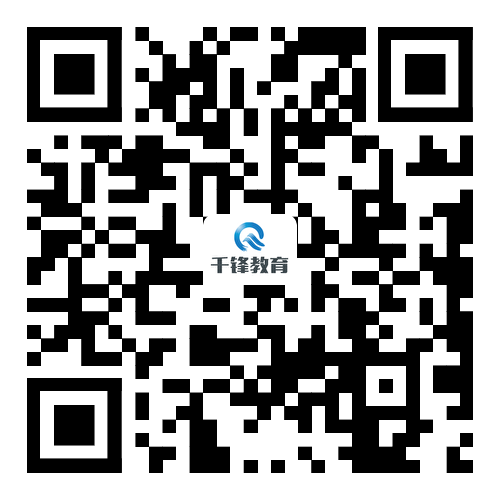








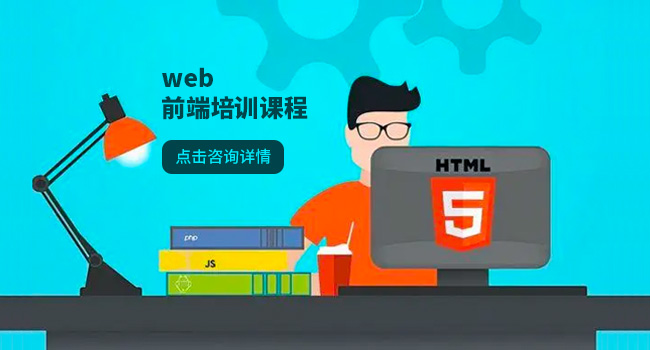
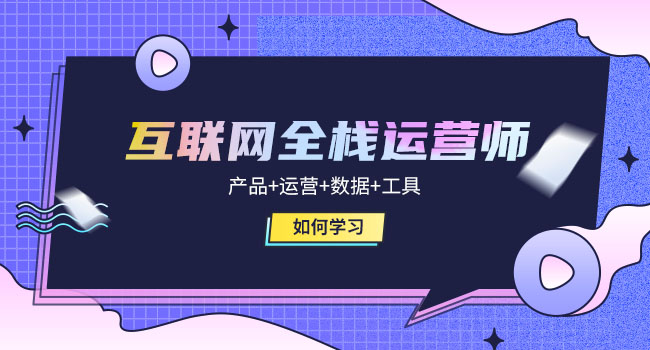









 京公网安备 11010802030320号
京公网安备 11010802030320号